Restablecimiento de un navegador web a su configuración predeterminada
Hay varios navegadores web diferentes que la gente usa, y cada uno tiene su propio conjunto de funciones. Además, cada uno tiene formas de cambiar muchas cosas (por ejemplo, la página de inicio, qué páginas se muestran al inicio, llenado automático de formularios, etc.). Este consejo toma dos de los navegadores más populares y lo guía a través de cómo restablecerlos a su configuración predeterminada original.
Windows Edge
Edge se introdujo con Windows 10. Para restablecer la configuración de Edge, haga clic en el botón de puntos suspensivos cerca de la parte superior derecha de la ventana de Edge. Desplácese hacia abajo y haga clic en la opción Configuración. En la ventana resultante, desplácese hacia abajo y, en «Borrar datos de navegación», haga clic en el botón «Elegir qué borrar».
Esto luego muestra más opciones; en «Borrar datos de navegación», haz clic en la opción «Mostrar más». Edge muestra una serie de cosas que puede borrar.
Coloque una marca de verificación en las casillas de verificación que desea borrar y haga clic en el botón Borrar. (Si está reiniciando por completo, probablemente debería seleccionar todas las casillas de verificación). Cuando termine, haga clic en el botón de puntos suspensivos nuevamente para regresar a la ventana principal de Edge.
Google Chrome
Para restablecer Chrome a su configuración predeterminada, ejecútelo y haga clic en su icono de menú en la esquina superior derecha de la ventana. (Ver figura 1)
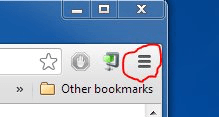
Figura 1. Icono de menú de Chrome.
Cuando el menú se despliega, haz clic en la opción Configuración. Aparece una nueva pestaña que enumera la configuración del navegador. Vaya al final de la página y haga clic en Mostrar configuración avanzada. Esto revela varias configuraciones más que se pueden ajustar. En la parte inferior de la página hay un botón que dice Restablecer configuración del navegador. Haga clic en este botón y la configuración de su navegador se restaurará a sus valores predeterminados originales.
Microsoft Internet Explorer
Para restablecer Internet Explorer a su configuración predeterminada, ejecútelo y haga clic en su icono de menú en la esquina superior derecha de la ventana. (Ver figura 2)
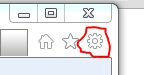
Figura 2. Icono de menú de IE.
Cuando el menú se despliega, haga clic en la opción Opciones de Internet. Casi de inmediato, debería ver el cuadro de diálogo Opciones de Internet en el que debe seleccionar la pestaña Avanzado. (Vea la figura 3.)
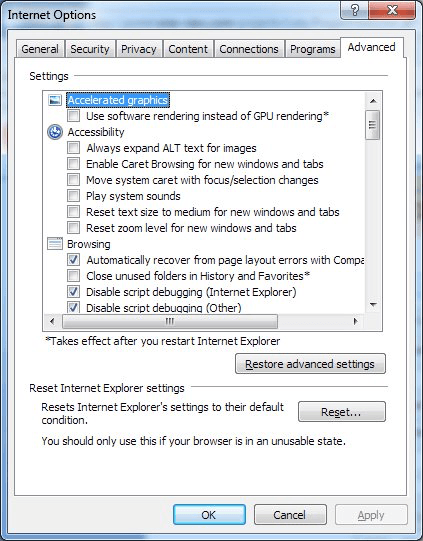
Figura 3. Cuadro de diálogo Opciones de Internet de IE.
Para restablecer la configuración de IE a su condición predeterminada, haga clic en el botón Restablecer. (Para Windows 10, aparece otro cuadro de diálogo y también hace clic en su botón Restablecer). Luego, puede hacer clic en el botón Aceptar para cerrar el cuadro de diálogo Opciones de Internet.
Este consejo (12733) se aplica a Windows 7, 8 y 10.